手机美图秀秀改数字 美图秀秀数字修改技巧分享
日期: 来源:小麦安卓网
在如今的社交媒体时代,手机美图秀秀已成为许多人日常生活中不可或缺的工具之一,通过美图秀秀的数字修改技巧,我们可以轻松地调整照片的色调、亮度、对比度等参数,让照片更加生动和吸引人。今天我们就来分享一些手机美图秀秀的数字修改技巧,希望能够帮助大家在美化照片的同时也提升自己的修图水平。
美图秀秀数字修改技巧分享
方法如下:
1.首先是打开美图秀秀,选择“美化图片”,如下图:
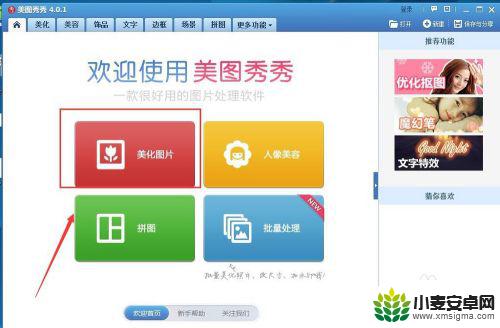
2.其次打开一张需要修改数字的图片,如下图所示:
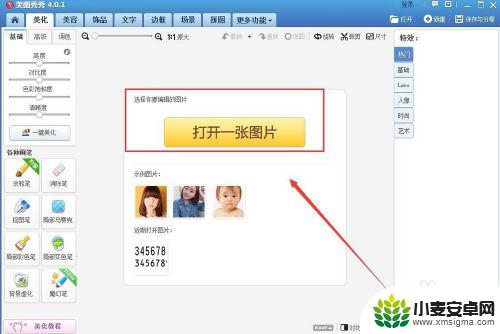
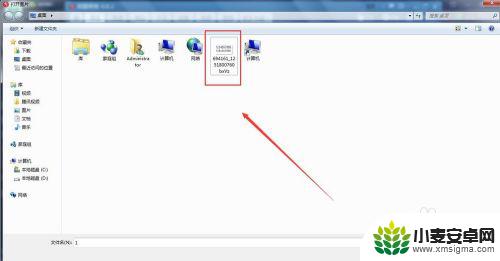
3.点击左侧“涂鸦笔”,拖动如图位置的放大图标,把照片放大。
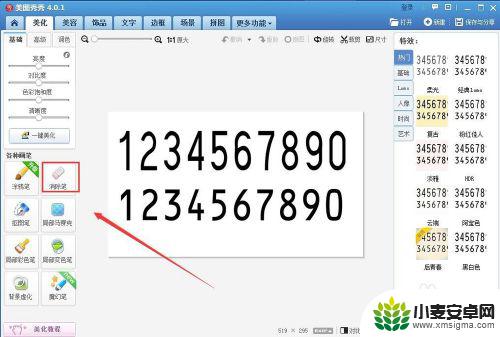
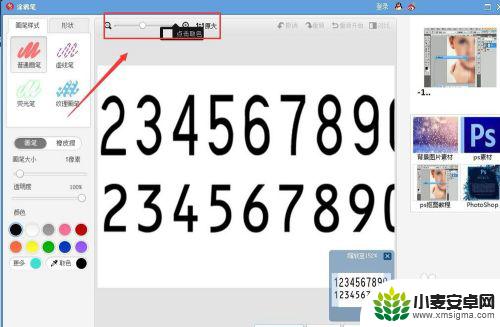
4.点击取色笔,如图数字附近的颜色是白色,我们选择白色,然后把需要修改的数字涂抹。例子中我们修改的数字是3,点击应用。如图:
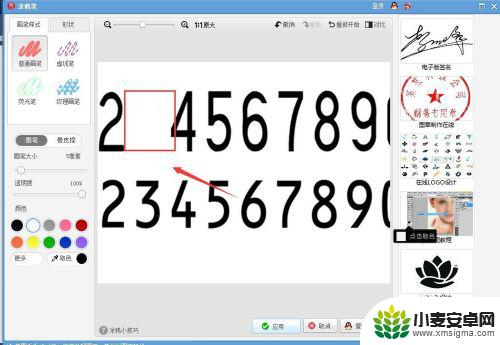
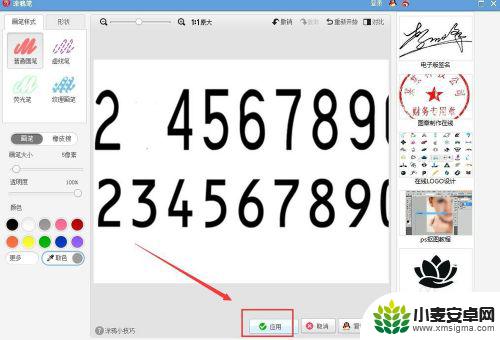
5.点击上方功能栏的“文字”,选择“输入文字”,如图:
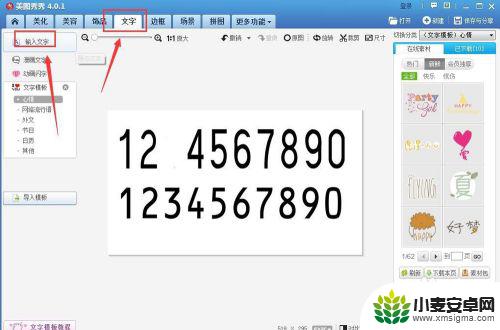
6.在文字编辑框里输入你要修改的数字,比如图中我们修改成5。设置好字号,字体,点击应用后保存即可。
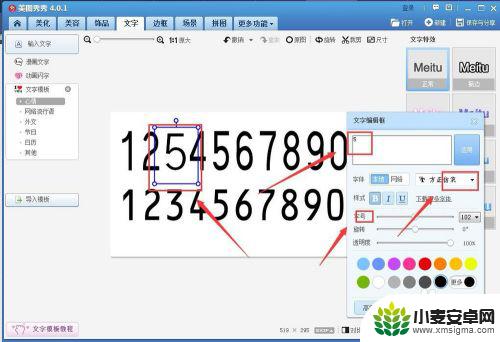
以上就是手机美图秀秀改数字的全部内容,如果你遇到这种情况,可以尝试使用小编提供的方法来解决,希望这对大家有所帮助。












